হচ্ছে কম এফপিএস ভিতরে টম ক্ল্যান্সির রেইনবো সিক্স সিরিজ ? উত্তরটি যদি হ্যাঁ হয় তবে আতঙ্কিত হবেন না - আপনি একা নন। এটি গেম খেলোয়াড়দের মধ্যে একটি সাধারণ সমস্যা এবং এটি ঠিক করার বেশ কয়েকটি উপায় রয়েছে। এছাড়াও, যদি আপনি গেমিংয়ে আপনার পিসি পারফরম্যান্সকে উত্সাহ দিতে চান তবে আপনি এই পোস্টটিকেও সহায়ক হিসাবে খুঁজে পাবেন।
রেনবো সিক্স অবরোধে এফপিএস বাড়ানোর জন্য 6 টি উপায়
এখানে 6 টি উপায় রয়েছে যা অনেক খেলোয়াড়ের পক্ষে কার্যকর প্রমাণিত হয়েছে। আপনি তাদের সব চেষ্টা করতে হবে না; আপনার তালিকার নিচের দিকে কাজ করুন যতক্ষণ না আপনি তার জন্য কাজ করে down
উপায় 1: ইন-গেমের সেটিংস সংশোধন করুন
উপায় 2: পূর্ণস্ক্রিন অপ্টিমাইজেশন অক্ষম করুন
banneradss-2
উপায় 3: গ্রাফিক্স ড্রাইভার আপডেট করুন
উপায় 4: অপ্রয়োজনীয় প্রোগ্রাম বন্ধ করুন
উপায় 5: অস্থায়ী / জাঙ্ক ফাইল মুছুন
banneradss-1
ওয়ে 6: উইন্ডোজ পাওয়ার সেটিংস সামঞ্জস্য করুন
উপায় 1: ইন-গেমের সেটিংস সংশোধন করুন
আপনি যখন কোনও কম এফপিএস সমস্যার মুখোমুখি হন তখন আপনার ইন-গেম সেটিংস সংশোধন করা ভাল অনুশীলন। লো-এন্ড বা মিড-এন্ড কম্পিউটারগুলি ব্যবহার করা লোকেদের জন্য এটি বিশেষভাবে কার্যকর। আপনি যদি নিশ্চিত হন যে আপনার গেমিং মেশিনটি গেমের প্রতিটি বৈশিষ্ট্য সমর্থন করার জন্য যথেষ্ট শক্তিশালী তবে কেবল এই পদ্ধতিটি এড়িয়ে যান এবং পরেরটির দিকে এগিয়ে যান।
'রেইনবো সিক্স অবরোধের জন্য সর্বোত্তম সেটিংস কোনটি?' এ নিয়ে উত্তরগুলি পৃথক হতে পারে। নিশ্চয় কিছু ইন-গেম সেটিংস আপনার এফপিএস হ্রাস করবে, তবে আপনি সম্ভাব্য পার্শ্ব-প্রতিক্রিয়া বিবেচনা না করে কেবল এগুলি অক্ষম করতে পারবেন না। তদতিরিক্ত, আপনার প্রকৃত পরিস্থিতি এবং আপনার পছন্দ অনুসারে নিম্নলিখিত সেটিংসটি গ্রহণ করা উচিত কিনা তা আপনার নির্ধারণ করা উচিত।
রেইনবো সিক্স সিজের জন্য প্রস্তাবিত গ্রাফিক্স সেটিংস নীচে তালিকাভুক্ত করা হয়েছে ( বিঃদ্রঃ নীচের সেটিংসটি লো-এন্ড কম্পিউটারগুলিতে সেরা প্রয়োগ করা হয়):
1) রেইনবো সিক্স সিজ আরম্ভ করুন এবং খুলুন সেটিংস জানলা. তারপরে, প্রদর্শন করুন ট্যাব, নিম্নলিখিত টুইটগুলি করুন:
- রেজোলিউশন : এটি কেবল অটোতে রেখে দিন।
- প্রদর্শন মোড : পূর্ণ পর্দা
- রিফ্রেশ রেট : 120 হার্জেড
- আনুমানিক অনুপাত : অটো
- ভিএসআইএনসি : বন্ধ
- ওয়াইডস্ক্রিন লেটারবক্স : বন্ধ
- দেখার ক্ষেত্র : 70 - 90 গ্রহণযোগ্য

2) এখন যান গ্রাফিক্স ট্যাব এবং নিম্নলিখিত পরিবর্তনগুলি করুন:
- সামগ্রিক মান : কাস্টম
- জমিন মানের : কম
- টেক্সচার ফিল্টারিং : লিনিয়ার / অ্যানিসোট্রপিক 4 এক্স
- এলওডি গুণমান : নিম্ন / মাঝারি
- শেডিং কোয়ালিটি : কম
- ছায়া মানের : কম
- প্রতিবিম্ব মানের : কম
- পরিবেশনার অন্তর্ভুক্তি : বন্ধ
- লেন্স প্রভাব : বন্ধ
- জুম-ইন ফিল্ডের গভীরতা : বন্ধ
- অ্যান্টি-আলিয়াজিং : বন্ধ
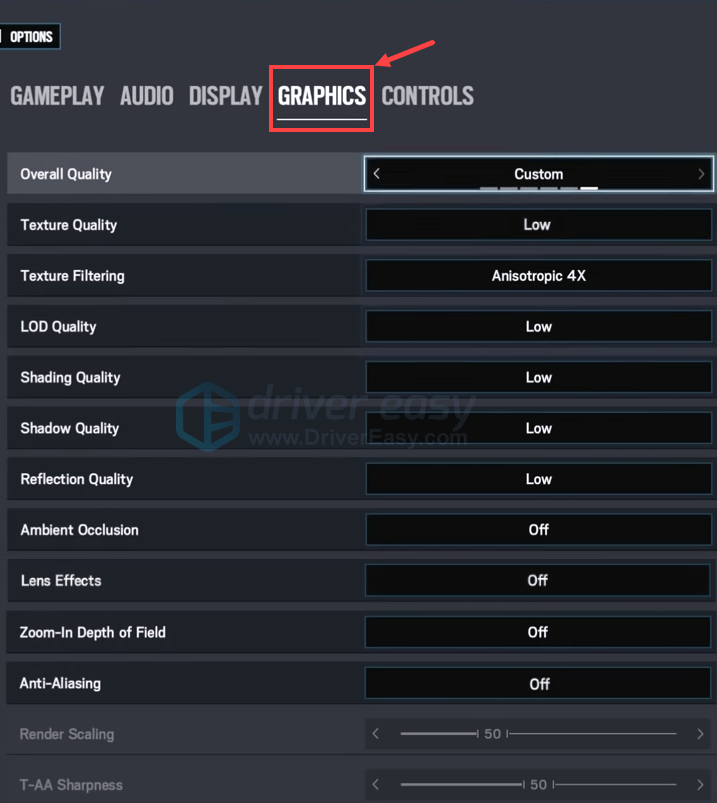
3) ক্লিক করুন আবেদন করুন আপনার করা পরিবর্তনগুলি সংরক্ষণ করতে।
ফাইন টিউন করার পরে আপনার এফপিএস উন্নত হয়েছে কিনা তা পরীক্ষা করে দেখুন। যদি এটি না থাকে তবে দয়া করে নীচে নীচে ওয়ে 2 তে যান।
উপায় 2: পূর্ণস্ক্রিন অপ্টিমাইজেশন অক্ষম করুন
অনেক খেলোয়াড়ের মতে, এই দ্রুত ফিক্স তাদের এফপিএস উন্নত করতে সহায়তা করে। তবে দয়া করে নোট করুন পূর্ণস্ক্রিন অপ্টিমাইজেশন অক্ষম করুন বিকল্পটি কেবল উইন্ডোজ 10 এ উপস্থিত হয় তাই আপনি যদি উইন্ডোজ 10 ব্যবহারকারী না হন তবে কেবল এই পদ্ধতিটি এড়িয়ে যান। এখন প্রক্রিয়াটি এখানে:
1) আপনার উপায় খুঁজে .exe ফাইল রেইনবো সিক্স সিজ অফ। (ফাইলটির নাম হওয়া উচিত রেইনবোসিক্স ।)
এই পোস্ট ইউবিসফট সমর্থন থেকে রেনবো সিক্স সিজের ইনস্টলেশন অবস্থান কীভাবে খুঁজে পাওয়া যায় তার আরও গভীরতার প্রস্তাব দেয়।2) রাইট ক্লিক করুন রেইনবোসিক্স এবং নির্বাচন করুন সম্পত্তি ।
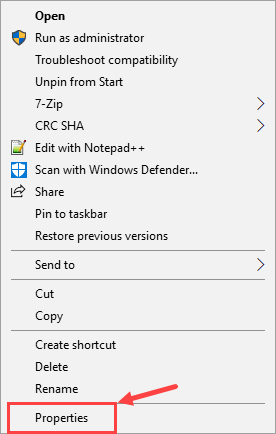
3) রেইনবোসিক্স প্রোপার্টি উইন্ডোতে, এ যান সামঞ্জস্যতা ট্যাব এবং চেক করুন পূর্ণস্ক্রিন অপ্টিমাইজেশন অক্ষম করুন বাক্স তারপর ক্লিক করুন উচ্চ ডিপিআই সেটিংস পরিবর্তন করুন ।
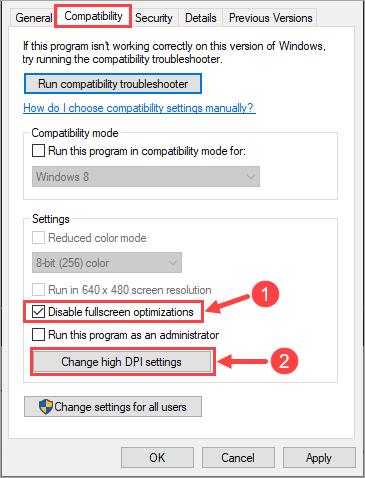
4) পরবর্তী উইন্ডোতে, টিক চিহ্ন উচ্চ ডিপিআই স্কেলিং আচরণটি ওভাররাইড করুন চেক বক্স তারপর ক্লিক করুন ঠিক আছে ।
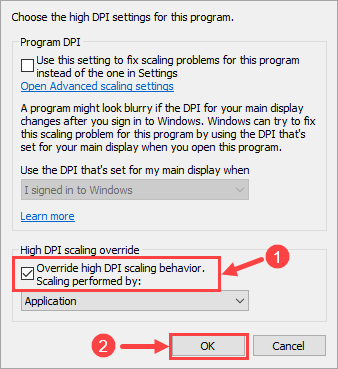
5) ক্লিক করুন প্রয়োগ করুন> ঠিক আছে ।
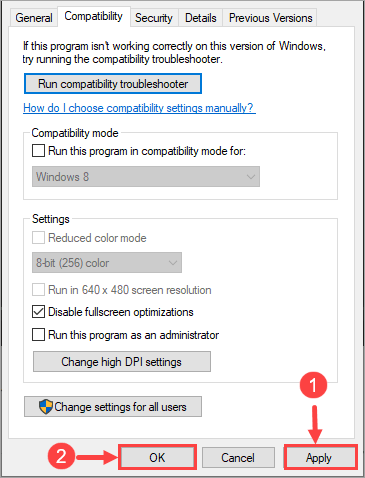
এখন রেইনবো সিক্স সিজ চালু করুন এবং আপনার এফপিএস নোট নিন। যদি এটি এখনও খুব কম থাকে তবে আপনার পরবর্তী পদ্ধতিতে এগিয়ে যাওয়া উচিত।
উপায় 3: গ্রাফিক্স ড্রাইভার আপডেট করুন
লো এফপিএস কখনও কখনও মেয়াদোত্তীর্ণ গ্রাফিক্স ড্রাইভারগুলির কারণে ঘটে। যদি এটি আপনার সমস্যা হয় তবে আপনার ফ্রেম রেট বাড়ানোর জন্য ড্রাইভারগুলি আপ টু ডেট রাখতে হবে।
আপনি ডিভাইস ম্যানেজারের মাধ্যমে আপনার গ্রাফিক্স ড্রাইভার আপডেট করতে পারেন, তবে উইন্ডোজ সর্বদা আপনাকে সর্বশেষতম ড্রাইভার সরবরাহ করে না; আপনি অনলাইনে আপনার কাঙ্ক্ষিত ড্রাইভারটি খুঁজে পেতে পারেন, এটি ডাউনলোড করে ধাপে ধাপে ইনস্টল করতে পারেন। কিছু ব্যবহারকারীর জন্য, উপরোক্ত দুটি বিকল্প কিছুটা সময়সাপেক্ষ এবং ত্রুটি-প্রবণ বলে মনে হচ্ছে। সুতরাং আপনার নিজের ডিভাইস ড্রাইভারদের ম্যানুয়ালি আপডেট করার সময়, ধৈর্য বা কম্পিউটার দক্ষতা না থাকলে, আপনি এটি দিয়ে স্বয়ংক্রিয়ভাবে করতে পারেন ড্রাইভার সহজ ।
ড্রাইভার ইজি স্বয়ংক্রিয়ভাবে আপনার সিস্টেমটিকে সনাক্ত করবে এবং এর জন্য সঠিক ড্রাইভারগুলি খুঁজে পাবে। আপনার কম্পিউটারটি ঠিক কোন সিস্টেমে চলছে তা জানা দরকার নেই, আপনার ভুল ড্রাইভারটি ডাউনলোড এবং ইনস্টল করার ঝুঁকি থাকা দরকার না এবং ইনস্টল করার সময় আপনার কোনও ভুল করার বিষয়ে চিন্তা করার দরকার নেই। ড্রাইভার ইজি সবকিছুর যত্ন নেয়।
আপনি ড্রাইভার ইজির ফ্রি বা প্রো সংস্করণ দিয়ে স্বয়ংক্রিয়ভাবে আপনার ড্রাইভার আপডেট করতে পারেন। তবে প্রো সংস্করণের সাথে এটিতে মাত্র 2 টি ক্লিক লাগে:
1) ডাউনলোড করুন এবং ড্রাইভার ইজি ইনস্টল করুন।
2) চালক ইজি চালান এবং ক্লিক করুন এখন স্ক্যান করুন বোতাম ড্রাইভার ইজি তারপরে আপনার কম্পিউটারটি স্ক্যান করবে এবং কোনও সমস্যা ড্রাইভার সনাক্ত করবে।
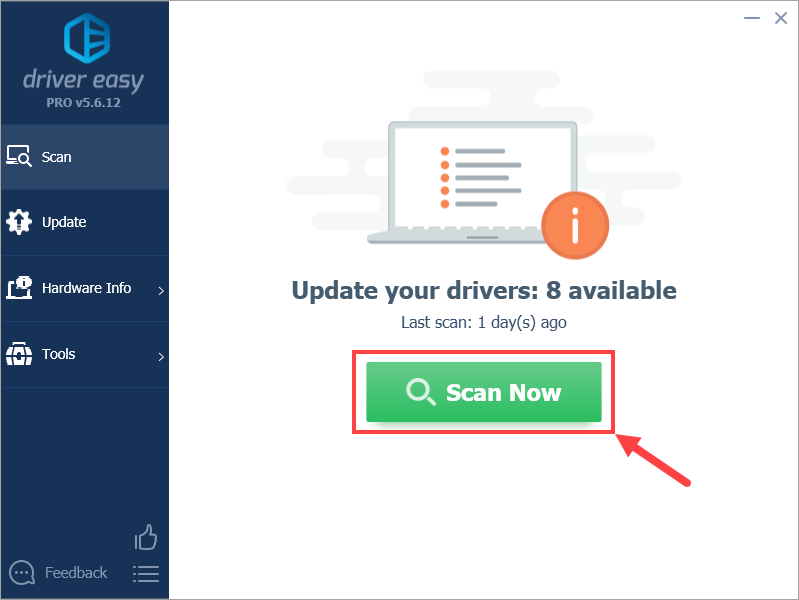
3) ক্লিক করুন হালনাগাদ এটির সঠিক সংস্করণটি স্বয়ংক্রিয়ভাবে ডাউনলোড করতে আপনার গ্রাফিক্স ড্রাইভারের পাশে বোতামটি চাপুন, তারপরে আপনি নিজেই ড্রাইভারটি ইনস্টল করতে পারবেন (আপনি এটি বিনামূল্যে সংস্করণ দিয়ে করতে পারেন)।
বা ক্লিক করুন সমস্ত আপডেট করুন এর সঠিক সংস্করণটি স্বয়ংক্রিয়ভাবে ডাউনলোড এবং ইনস্টল করতে সব আপনার সিস্টেমে যে ড্রাইভারগুলি নিখোঁজ বা পুরানো আছে। (এটি প্রয়োজন প্রো সংস্করণ যা সম্পূর্ণ সমর্থন এবং 30 দিনের অর্থ ফেরতের গ্যারান্টি সহ আসে। আপনি আপডেট আপডেট ক্লিক করলে আপনাকে আপগ্রেড করার জন্য অনুরোধ জানানো হবে))
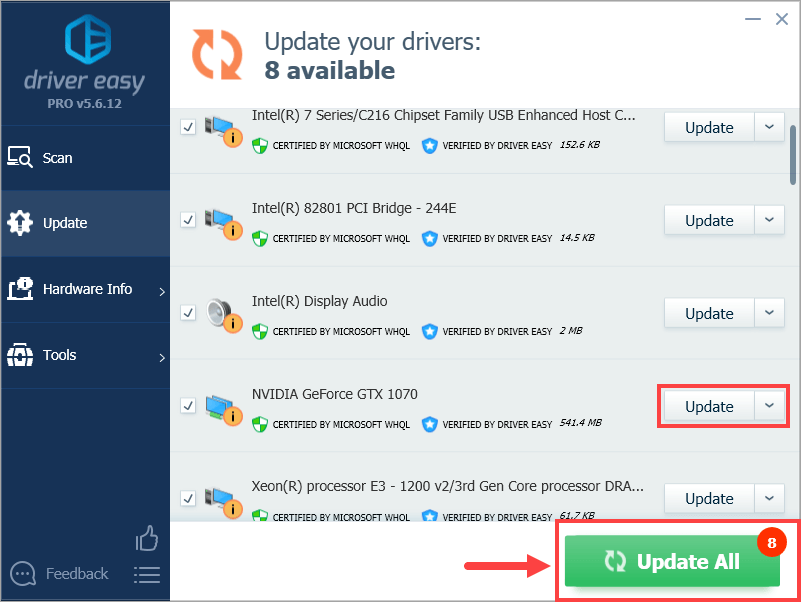 আপনার ড্রাইভার আপডেট করার জন্য ড্রাইভার ইজি ব্যবহার করতে আপনার যদি কোনও সমস্যা হয় তবে দয়া করে আমাদের ইমেল করতে নির্দ্বিধায় সমর্থন@drivereasy.com । সাহায্যের জন্য আমরা এখানে সর্বদা রয়েছি।
আপনার ড্রাইভার আপডেট করার জন্য ড্রাইভার ইজি ব্যবহার করতে আপনার যদি কোনও সমস্যা হয় তবে দয়া করে আমাদের ইমেল করতে নির্দ্বিধায় সমর্থন@drivereasy.com । সাহায্যের জন্য আমরা এখানে সর্বদা রয়েছি। এখন রেইনবো সিক্স সিজ চালু করুন এবং দেখুন যে আপনি কম এফপিএস সমস্যাটি অব্যাহত রেখেছেন কিনা। আপনি যদি করেন তবে ওয়ে 4 চেষ্টা করে দেখুন।
অতিরিক্ত তথ্য: এমনকি যদি আপনি নিম্ন এফপিএস থেকে ভোগেন না, তবুও নিয়মিত আপনার ড্রাইভার আপডেট করা সুবিধাজনক। উদাহরণস্বরূপ, এনভিডিয়া তার ভিডিও কার্ডগুলির গেমিং পারফরম্যান্স বাড়ানোর জন্য বিভিন্ন গেমের জন্য ডিজাইন করা নতুন ড্রাইভারগুলি (রেইনবো সিক্স সিজ সহ) আউট রাখছে। সুতরাং আপনি যদি এনভিডিয়া কার্ড ব্যবহার করে থাকেন তবে আপনি চালকদের আপ টু ডেট রেখে সেই সুবিধাগুলি উপভোগ করতে পারেন।
উপায় 4: অপ্রয়োজনীয় প্রোগ্রাম বন্ধ করুন
যদি আপনার অনেকগুলি সিপিইউ / মেমোরি হোগিং প্রোগ্রাম ব্যাকগ্রাউন্ডে চলমান থাকে তবে এটি অবশ্যই আপনার কম্পিউটারের প্রসেসিং গতি কমিয়ে দেবে এবং রেইনবো সিক্স সিজে লো এফপিএসের দিকে নিয়ে যাবে। অতএব, গেমটি খেলার আগে আপনি অপ্রয়োজনীয় সমস্ত প্রোগ্রাম বন্ধ করে রেখেছেন তা নিশ্চিত করুন।
নিম্নলিখিত স্ক্রিনশটগুলি উইন্ডোজ 10 থেকে এসেছে তবে আপনি এখনও অন্যান্য উইন্ডোজ সংস্করণে এই পদ্ধতিটি সম্পাদন করতে পারেন।1) আপনার কীবোর্ডে, টিপুন উইন্ডোজ লোগো কী  এবং তারপর টাইপ করুন গেম মোড আপনার টাস্কবারের অনুসন্ধান বাক্সে। ফলাফল ফলকে ক্লিক করুন গেম মোড সেটিংস ।
এবং তারপর টাইপ করুন গেম মোড আপনার টাস্কবারের অনুসন্ধান বাক্সে। ফলাফল ফলকে ক্লিক করুন গেম মোড সেটিংস ।
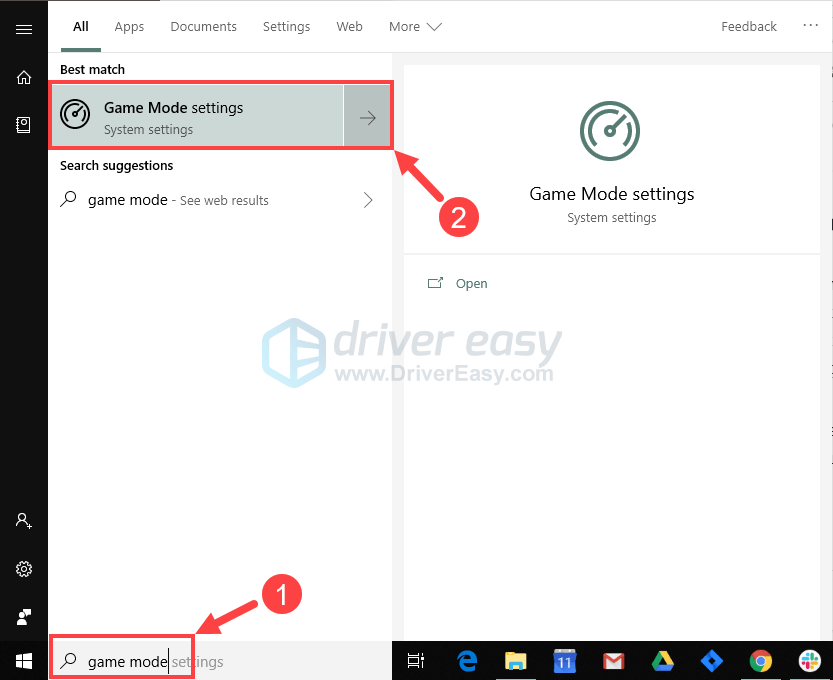
2) পপ-আপ উইন্ডোতে, টগল অফ করুন খেলা মোড ।
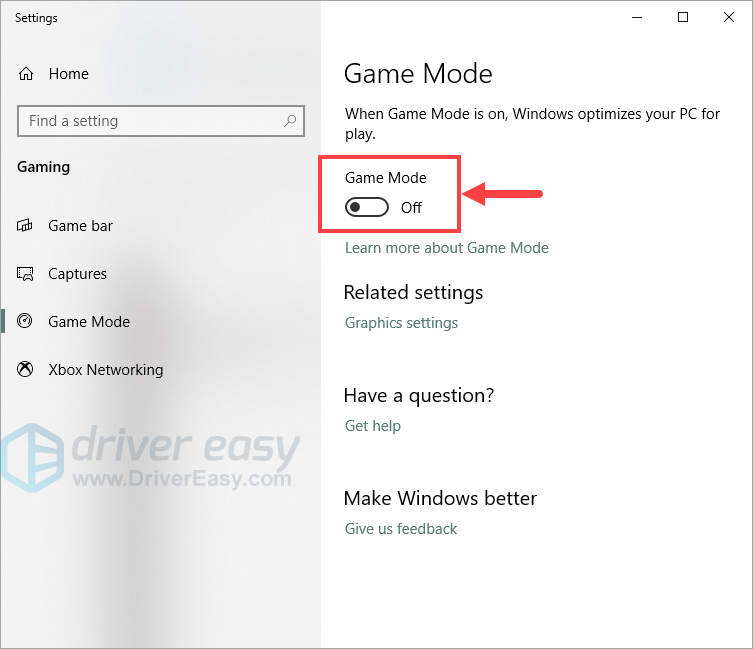
3) যান গেম বার ট্যাব এবং নীচে টগল বোতামটি বন্ধ করুন গেম বারটি ব্যবহার করে গেম ক্লিপ, স্ক্রিনশট এবং সম্প্রচার রেকর্ড করুন ।
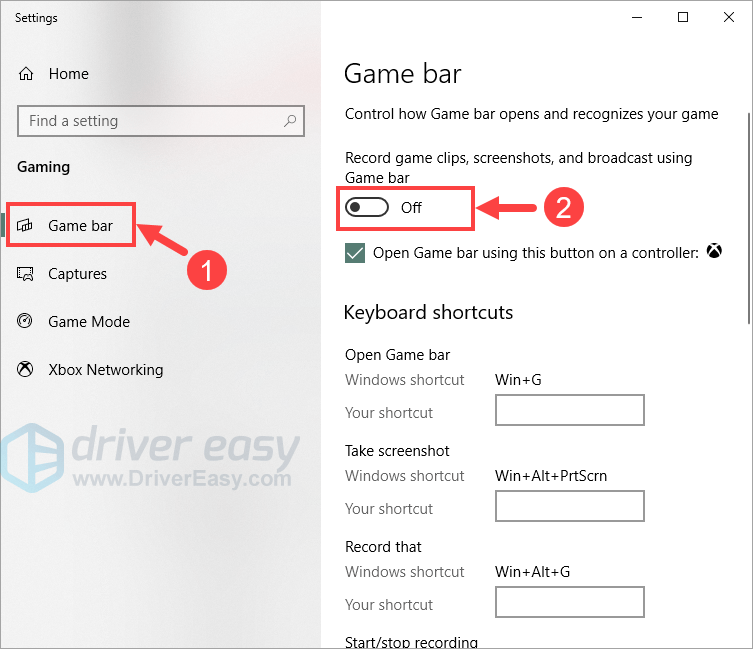
4) এখন আপনার কম্পিউটারে চলমান সমস্ত অপ্রয়োজনীয় প্রোগ্রাম বন্ধ করতে হবে। এটি করার জন্য, অযাচিত প্রোগ্রামে স্যুইচ করুন এবং আপনি সাধারণত যেমনটি করুন (যেমন প্রোগ্রামের উপরের ডানদিকে right ক্লিক করে) বন্ধ করুন close
প্রোগ্রামটি যদি সাধারণ উপায়ে বন্ধ না করা যায় তবে আপনি নিম্নলিখিত পদ্ধতি দ্বারা এটি বন্ধ করতে বাধ্য করতে পারেন:
আপনার কীবোর্ডে 1. টিপুন উইন্ডোজ লোগো কী  এবং এক্স একই সাথে তারপরে সিলেক্ট করুন কাজ ব্যবস্থাপক ।
এবং এক্স একই সাথে তারপরে সিলেক্ট করুন কাজ ব্যবস্থাপক ।
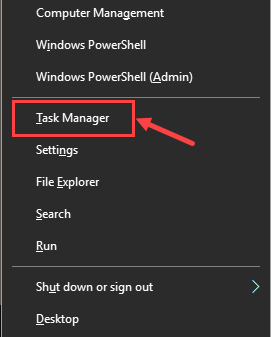
2. উপর প্রক্রিয়া ট্যাব, আপনি যে প্রোগ্রামটি টাস্ক ম্যানেজারের তালিকা থেকে বন্ধ করতে চান তা নির্বাচন করুন এবং ক্লিক করুন শেষ কাজ নিকটবর্তী করা (যদি এটি এমন কোনও প্রোগ্রাম হয় যা আপনি ব্যবহার করছেন, যেমন মাইক্রোসফ্ট ওয়ার্ড, নিশ্চিত করুন যে আপনি কোনও অনিরাপদ কাজটি আগে সংরক্ষণ করেছেন))
কোনও অপরিচিত প্রোগ্রাম বন্ধ করবেন না । আপনি যদি ভুলভাবে গুরুত্বপূর্ণ সিস্টেম প্রোগ্রামগুলি বন্ধ করে রাখেন তবে এটি সমস্যার সমাধান করতে পারে।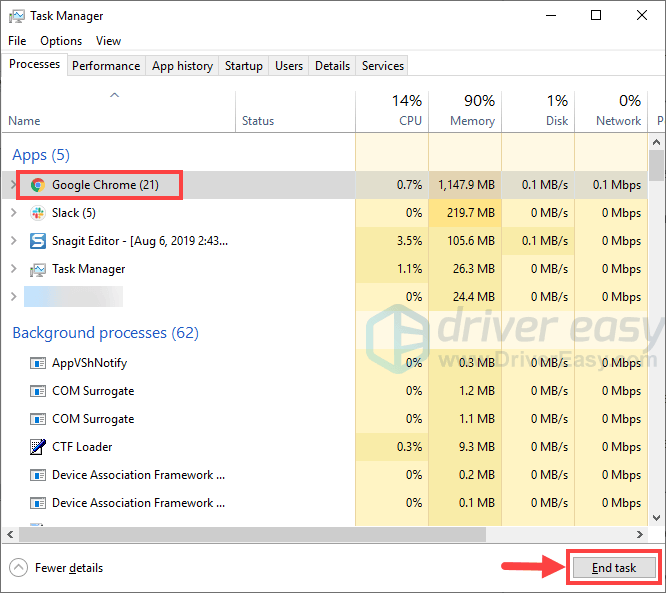
5) আপনার ঝামেলা কখনও কখনও অ্যান্টিভাইরাস সফ্টওয়্যার থেকে হস্তক্ষেপ দ্বারা সৃষ্ট হয়। অস্থায়ীভাবে আপনার জন্য সমস্যাটি কিনা তা দেখার জন্য আপনার অ্যান্টিভাইরাস প্রোগ্রামটি অক্ষম করুন এবং গেমটি আপনার এফপিএস চেক করুন। (এটি নিষ্ক্রিয় করার নির্দেশনার জন্য আপনার অ্যান্টিভাইরাস ডকুমেন্টেশনের সাথে পরামর্শ করুন))
যদি আপনার এফপিএস উন্নতি হয়, আপনি যখন রেইনবো সিক্স সিজ খেলছেন তখন কেবল অ্যান্টিভাইরাসটি অক্ষম করুন। অথবা আপনি একটি পৃথক অ্যান্টিভাইরাস সমাধান ইনস্টল করতে পারেন।
আপনার অ্যান্টিভাইরাস অক্ষম হয়ে গেলে আপনি কোন সাইটগুলি পরিদর্শন করেছেন, কোন ইমেলগুলি খোলেন এবং কোন ফাইলগুলি ডাউনলোড করেন সে সম্পর্কে অতিরিক্ত সতর্কতা অবলম্বন করুন।উপায় 5: অস্থায়ী / জাঙ্ক ফাইল মুছুন
অস্থায়ী / জাঙ্ক ফাইলগুলি মুছে ফেলা কার্যকরভাবে আপনার ডিস্কের জায়গাটি মুক্ত করতে পারে, যার ফলে গেমগুলিতে আপনার এফপিএস বৃদ্ধি করে। এখানে কীভাবে:
1) আপনার কীবোর্ডে, টিপুন উইন্ডোজ লোগো কী  এবং আর রান ডায়লগ বাক্সটি অনুরোধ করতে একই সময়ে। টাইপ করুন % অস্থায়ী% এবং আঘাত প্রবেশ করুন ।
এবং আর রান ডায়লগ বাক্সটি অনুরোধ করতে একই সময়ে। টাইপ করুন % অস্থায়ী% এবং আঘাত প্রবেশ করুন ।
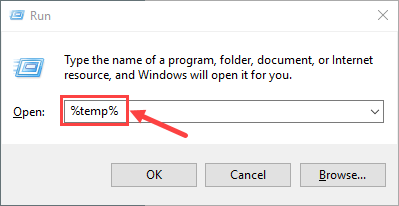
2) টিপুন Ctrl + A সমস্ত ফাইল নির্বাচন করতে। তারপর আঘাত মুছে ফেলা এগুলি সাফ করার জন্য আপনার কীবোর্ডের বোতামটি। এটি আপনার ব্যক্তিগত ফাইলগুলিকে প্রভাবিত করবে না।
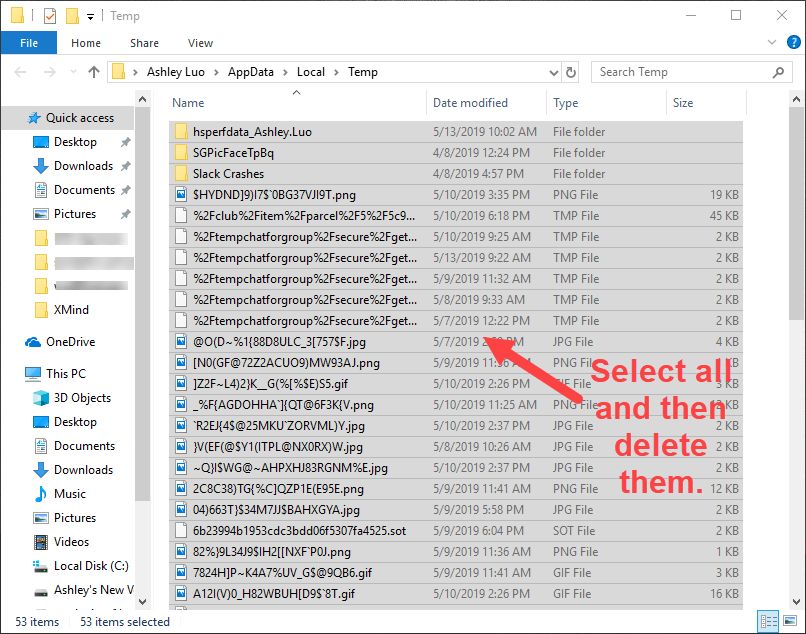
3) ক্লিক করুন এড়িয়ে যান যদি আপনি এমন একটি সতর্কতা উপস্থাপন করেন যা 'ফোল্ডার বা এতে থাকা কোনও ফাইল অন্য প্রোগ্রামে খোলা থাকে' reads তারপরে মুছে ফেলা শেষ হওয়া পর্যন্ত অপেক্ষা করুন।

4) আপনার কীবোর্ডে, টিপুন উইন্ডোজ লোগো কী এবং আর একই সাথে আবার ডায়ালগ বাক্সটি চালাতে অনুরোধ করুন। টাইপ করুন অস্থায়ী এবং আঘাত প্রবেশ করুন ।
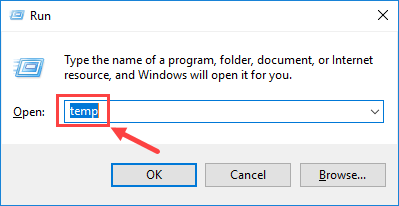
5) পুনরাবৃত্তি ধাপ ২ মাধ্যম ধাপ 3 আপনার সমস্ত ফাইল মুছতে অস্থায়ী ফোল্ডার
6) আপনার কীবোর্ডে, টিপুন উইন্ডোজ লোগো কী এবং আর রান ডায়লগ বাক্সটি অনুরোধ করতে একই সময়ে। এবার টাইপ করুন প্রিফেট এবং আঘাত প্রবেশ করুন ।

7) পুনরাবৃত্তি ধাপ ২ মাধ্যম ধাপ 3 আপনার সমস্ত ফাইল মুছতে প্রিফেট ফোল্ডার
8) আপনার খালি করতে ভুলবেন না রিসাইকেল বিন সবকিছু শেষ হওয়ার পরে।
আপনার ডিস্কগুলিতে যদি আরও জায়গা খালি করতে হয় তবে আপনার ডিস্ক ক্লিনআপ করা উচিত। আরও তথ্যের জন্য, দয়া করে দেখুন এই পোস্ট উইন্ডোজ সমর্থন থেকে।রেইনবো সিক্স অবরোধ শুরু করুন এবং দেখুন যে আপনার এফপিএস এখনও কম আছে। যদি তা হয় তবে দয়া করে পরবর্তী পদ্ধতিতে এগিয়ে যান।
ওয়ে 6: উইন্ডোজ পাওয়ার সেটিংস সামঞ্জস্য করুন
কিছু লোক বলেছিল উইন্ডো পাওয়ার সেটিংস সমন্বয় করা তাদের এফপিএসে বাড়িয়ে তুলেছে। আপনি পছন্দ হিসাবে সেরা পারফরম্যান্সের জন্য সামঞ্জস্য করুন পাওয়ার প্ল্যান, উইন্ডোজ আপনার সিপিইউকে একটি উচ্চ গতিতে চালানোর অনুমতি দেবে (গেমগুলির দাবি করার জন্য, যদিও এই সাম্প্রতিক একটি বড় পার্থক্য নাও করতে পারে) তবে আপনার কম্পিউটারটি আরও বেশি তাপ এবং কোলাহল সৃষ্টি করবে। আপনার উইন্ডোজ পাওয়ার প্ল্যানটি পরিবর্তন করার জন্য, পদ্ধতিটি এখানে:
1) আপনার কীবোর্ডে, টিপুন উইন্ডোজ লোগো কী  এবং আর রান ডায়ালগ বক্সটি খুলতে একই সময়ে। টাইপ করুন নিয়ন্ত্রণ প্যানেল এবং আঘাত প্রবেশ করুন ।
এবং আর রান ডায়ালগ বক্সটি খুলতে একই সময়ে। টাইপ করুন নিয়ন্ত্রণ প্যানেল এবং আঘাত প্রবেশ করুন ।
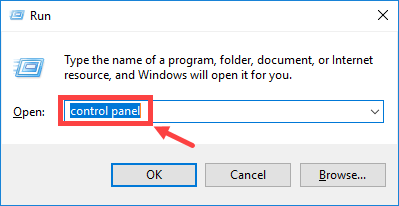
2) প্রসারিত করুন দ্বারা দেখুন: এবং নির্বাচন করুন বিভাগ । তারপর ক্লিক করুন সিস্টেম এবং সুরক্ষা ।
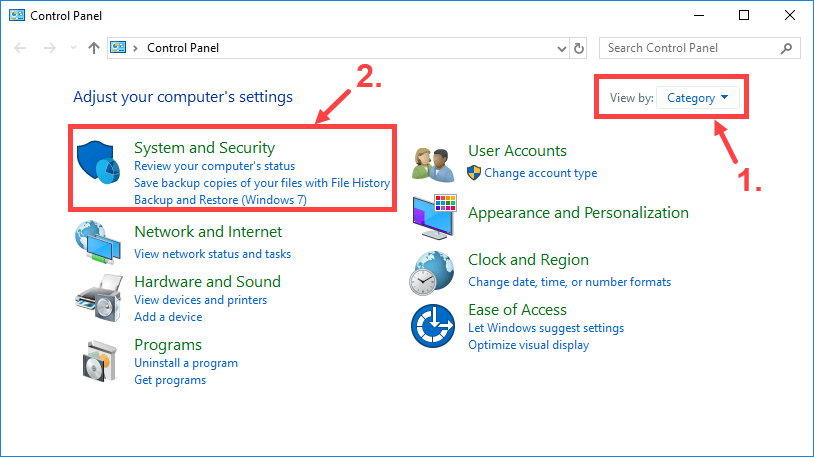
3) নির্বাচন করুন পদ্ধতি ।
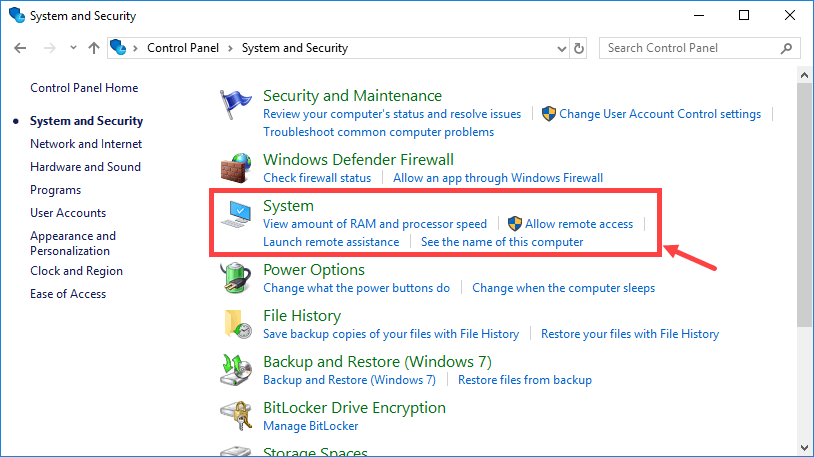
4) বাম ফলকে ক্লিক করুন উন্নত সিস্টেম সেটিংস ।
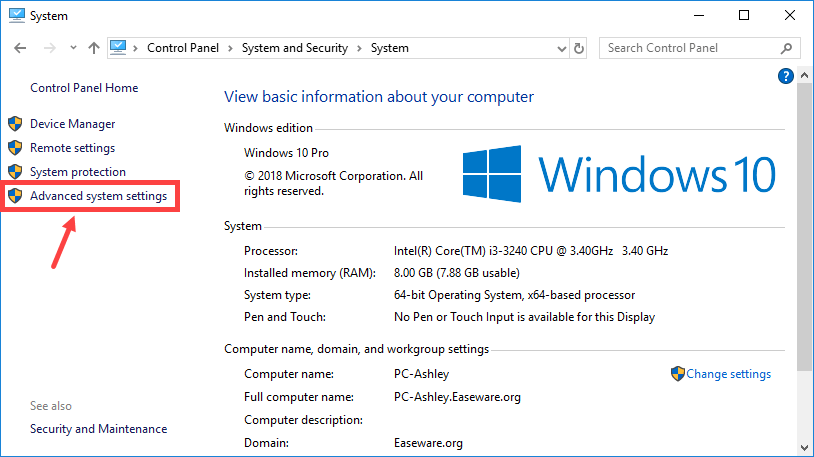
5) সিস্টেম বৈশিষ্ট্য উইন্ডোতে, ক্লিক করুন উন্নত ট্যাব তারপর ক্লিক করুন সেটিংস… মধ্যে কর্মক্ষমতা অধ্যায়.
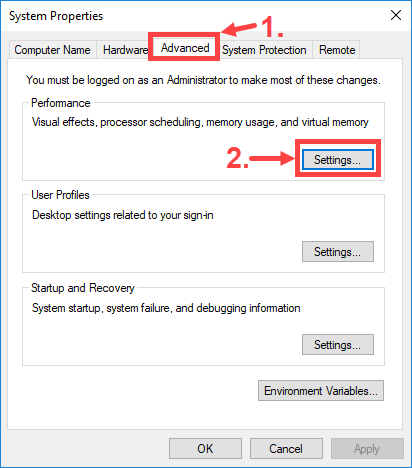
6) যান চাক্ষুষ প্রভাব ট্যাব এবং ক্লিক করুন সেরা পারফরম্যান্সের জন্য সামঞ্জস্য করুন । তারপর ক্লিক করুন প্রয়োগ করুন> ঠিক আছে ।
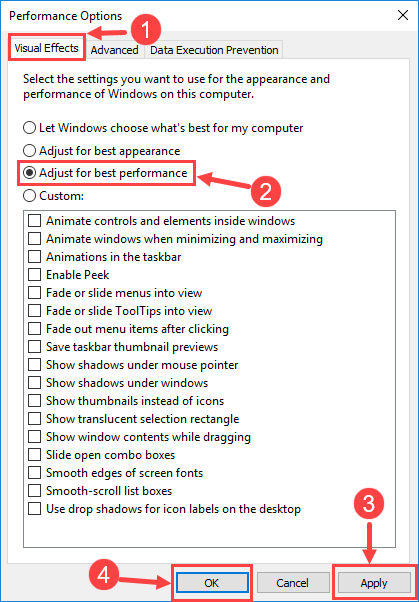
এখন রেইনবো সিক্স সিজ চালু করুন এবং দেখুন আপনার কম এফপিএস সমস্যা সমাধান হয়েছে বা প্রশমিত হয়েছে কিনা। এছাড়াও বিঃদ্রঃ আপনি যদি ডিফল্ট পাওয়ার প্ল্যানটি পরিবর্তন করার পরে যদি আপনার কম্পিউটারটি অতিরিক্ত উত্তপ্ত হয় তবে আপনার পরিকল্পনাটি আবার রূপান্তর করা উচিত উইন্ডোজকে আমার কম্পিউটারের জন্য সবচেয়ে ভাল কি চয়ন করতে দিন ।
আপনি সেখানে যান - রেইনবো সিক্স অবরোধে আপনার এফপিএস বাড়ানোর ছয়টি উপায়। আপনার যদি আরও প্রশ্ন বা ধারণা থাকে তবে দয়া করে নীচে একটি মন্তব্য করতে দ্বিধা বোধ করবেন। পড়ার জন্য ধন্যবাদ!

![[সমাধান] 0xc0000142 ত্রুটি অ্যাপ্লিকেশন সঠিকভাবে শুরু করতে অক্ষম ছিল](https://letmeknow.ch/img/knowledge/97/0xc0000142-error-application-was-unable-start-correctly.png)



![[সমাধান] ফোর্টনাইট এন্ট্রি পয়েন্ট পাওয়া যায়নি (2022)](https://letmeknow.ch/img/knowledge/37/fortnite-entry-point-not-found.jpg)
![ঠিক করুন: PS4 WiFi 2021 এর সাথে সংযুক্ত হবে না [100% কাজ করে]](https://letmeknow.ch/img/knowledge/49/fix-ps4-won-t-connect-wifi-2021.jpg)